reklama
Podcasty nejsou nejpůvabnější formou médií. Byli v nějaké formě již od počátku roku 2000 a je snadné je považovat za samozřejmost ve světě s YouTube a dalšími službami streamování. To znamená, že se v poslední době stávají populárnějšími než kdy předtím.
Uživatelé iPhone mají tolik aplikací podcast pro iOS vybrat si z. Ale iPhone je dodáván s již nainstalovanou specializovanou aplikací podcast, která je schopna vyhovět všem vašim potřebám podcastů.
Procházení a vyhledávání podcastů
Aplikace podcast, vhodně nazývaná podcasty, má fialovou ikonu a žije na domovské obrazovce vašeho iPhone. Když ji otevřete, přivítá vás jednoduché rozhraní se čtyřmi kartami.
Chcete-li poslouchat podcast, musíte jej nejprve najít. Klepněte na ikonu Procházet kartu pro některé užitečné návrhy, jako jsou doporučené pořady.
Doporučené podcasty jsou jen malým vzorkem titulů dostupných pro vaše potěšení z poslechu. Můžete si také prohlédnout populární podcasty s grafem, prohlédnout si je podle kategorie nebo zobrazit vybrané poskytovatele, jako jsou NPR, ESPN a podobně.



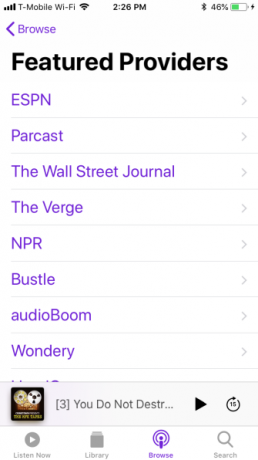
Pokud hledáte konkrétní podcast nebo předmět, klepněte na ikonu Vyhledávání kartu a zadejte svá klíčová slova. Ať už se chcete dozvědět více o meditaci, financích, kytarách nebo jen chcete podcast, díky kterému se budete smát, hledání je způsob, jak toho dosáhnout.

Přehrávání podcastů na iPhone
Když najdete epizodu podcastu, která vás zajímá, klepněte na Hrát si začít to poslouchat. Ve spodní části obrazovky se zobrazí malé rozhraní pro přehrávání s ikonou Přehrát / Pauza a 15 sekund přeskočit vpřed knoflík.
Klepnutím na malou záložku vyvoláte hlavní rozhraní pro přehrávání.
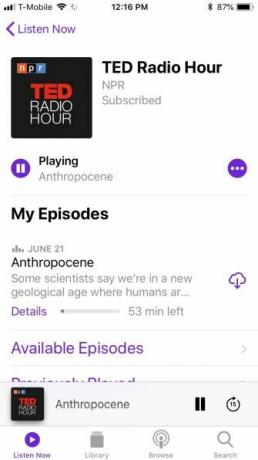
Hlavní rozhraní pro přehrávání je poměrně jednoduché, ale budete chtít vzít na vědomí jeho funkce.
Můžete posouvat dopředu a dozadu přetažením ukazatele průběhu zobrazeného nad názvem podcastu. Pokud chcete přeskočit dopředu nebo se vrátit v 15sekundových krocích, použijte tlačítka na obou stranách Přehrát / Pauza knoflík. Pod tlačítky pro přehrávání je posuvník hlasitosti.
Ve spodní části je praktické tlačítko pro rychlost přehrávání, takže můžete přehrávat podcasty zpět na poloviční rychlost, 1,5krát nebo dvakrát. Uvidíte také tlačítko AirPlay pro odesílání do jiného zařízení. Pokud klepnete na tři tečky, můžete tuto epizodu přidat do své knihovny a sdílet ji s ostatními.

Přihlášení k odběru podcastů v iPhone
Na obrazovce podrobností podcastu můžete vidět další informace. předplatit tlačítko vám umožní přidat pořad do knihovny, takže budete dostávat nejnovější aktualizace a oznámení vždy, když se uvolní nová epizoda.

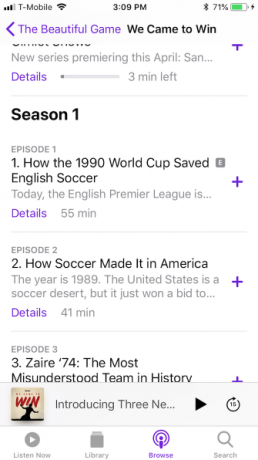
Klepnutím na fialový kruh se třemi tečkami otevřete nabídku možností tohoto podcastu. Většina zde uvedených příspěvků je docela srozumitelná -předplatit, Odstranit z knihovny, Přehrát další [epizoda] a Podíl. Nastavenísi však zaslouží bližší pohled.

Individuální nastavení podcastů
Pojďme se podívat Nastavení z této nabídky možností dále. Toto nastavení se vztahuje pouze na konkrétní podcast - ne na všechny podcasty, kterých se později dotkneme.
Zde máte docela pod kontrolou svůj podcast, například zda jste se k odběru a výše uvedená oznámení přihlásili.
Můžete si také zvolit pořadí, ve kterém se podcasty přehrávají, jak jsou seřazeny v knihovně, zda se epizody stahují do zařízení, pokud se přehrávané epizody odstraní automaticky, a podobně.


Prozkoumejte a organizujte své podcasty
Jakmile se přihlásíte k odběru slušného množství podcastů, můžete začít používat další funkce aplikace Podcast. Na Poslouchejte klepnutím na libovolnou řadu zobrazíte další podrobnosti.

Podobné tomu, co najdete na Procházet Na této kartě si můžete vyzkoušet a přehrát dostupné epizody předplacených podcastů, ohodnotit a zkontrolovat epizodu a najít podobné tituly.



Zatímco Poslouchejte obsahuje nejnovější epizody z vašich předplatných podcastů, Knihovna je místo, kde najdete všechny epizody podcastů seřazené podle nedávno aktualizovaných, epizod a show. Je to užitečné pro správa a organizace sbírky podcastů.



Upravit tlačítko (pravý horní roh) umožňuje změnit zobrazení knihovny. Můžete si vybrat, co se objeví ve vaší knihovně a jak jsou tříděny.
Můžete také vytvořit novou stanici, například vytvořit seznam skladeb podcastů. Například, pokud chcete poslouchat podcasty o kreativním designu, pak můžete „shromáždit“ všechny tyto podcasty do jedné stanice a poslouchat je libovolným způsobem.
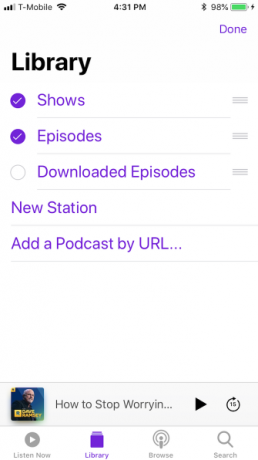

Nastavení podcastů
Dříve jsme zdůraznili, že můžete definovat nastavení podcastů pro sérii nebo epizodu. Můžete také definovat nastavení podcastů globálně. To znamená, že všechna podcasty, ať už nově nebo dříve přihlášená, budou tato nastavení dodržovat. Můžete však stále změnit nastavení na každém jednotlivém podcastu pomocí metody, kterou jsme podrobně popsali dříve.
otevřeno Nastavení> Podcasty ve vašem iPhone. Zde najdete obvyklá nastavení aplikace pro iOS, jako u zkrocení oznámení a zda aplikace může používat mobilní data. Nastavení podcastů také poskytuje kontrolu nad tím, jak se epizody stahují, kdy se stahují, a zda si nechat přehrávané epizody ponechat v zařízení.

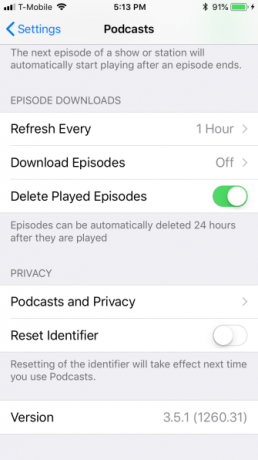
Pokud posloucháte mnoho podcastů, tato nastavení vás určitě zajímají, protože mají za cíl ušetřit data a úložný prostor.
Aplikace pro iPhone Podcasts: Jednoduchá a zdarma
Viděli jsme aplikaci Podcast, která je na vašem iPhone předinstalovaná, je ve skutečnosti docela schopná. Pokud pro poslech podcastů potřebujete jen něco základního, nemusíte se dále dívat. Je snadno použitelný, přímý a nejlepší ze všech, zdarma bez reklam.
Pokud samozřejmě potřebujete funkci, která se nenachází v aplikaci Podcast, existuje spousta alternativ. Pokryli jsme se tipy pro úžasnou aplikaci Stitcher podcast a proč by milovníci podcastů měli vyzkoušet aplikaci Overcast podcast Užijte si podcasty se zatažením, nejlepší aplikace pro podcast pro iPhoneZataženo je alternativou k aplikaci Apple Podcasts, na kterou jste čekali. Přečtěte si více .
Spisovatel ve dne, kuchař v noci, Matt je něco jako techno-jack-of-all-trades, který si prořízl zuby na Windows a Linuxu. Více nedávno, jeho zaměření bylo na všechny věci Apple, ale on byl znán fušovat také v Androidu.

